iPhone 最佳影片編輯應用程式綜合評述
 更新於 歐麗莎 / 01年2024月16日30:XNUMX
更新於 歐麗莎 / 01年2024月16日30:XNUMX有人可以推薦 iPhone 上最好的影片編輯應用程式嗎?我經常在各種社交媒體平台上觀看我最喜歡的藝術家的影片剪輯,但從未製作過。因此,我想嘗試一下,因為它看起來很有趣,但我不熟悉編輯應用程式。我希望您能為 iPhone 推薦一些最好的影片編輯器。我對此很期待。
影片編輯器是 iPhone 或其他裝置上最受歡迎的應用程式之一。這是因為無論您是否有意使用它們,總有一天您會需要它們。它可能用於學校或工作項目、個人化影片演示等。無論如何,您至少會使用一次影片編輯器。但即使您只需要一次、兩次或多次,導航頂部編輯器仍然是最好的,對吧?因此,我們準備了 iPhone 上最受歡迎的影片編輯應用程序,包括其基本細節和程序。具體指南也將在前面發布,因此請查看它們。
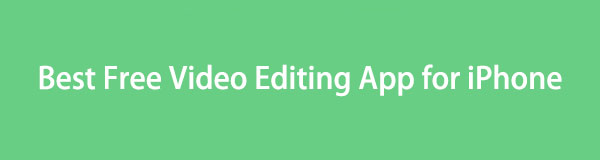
第 1 部分:3 個最佳 iPhone 免費影片編輯應用程式
經過徹底的研究,以下是 iPhone 用戶最需要的影片編輯應用程式。無論您使用編輯器的原因是什麼,以下的這些應用程式在不同平台上的其他應用程式中將帶來最大的優勢,儘管它們是免費的。
頂部1. iMovie
當討論 iPhone 上的影片編輯應用程式時,用戶可能第一個想到的就是 iMovie。它是 Apple 的官方編輯器,內建於其設備(如 iPhone)中,因此當您第一次購買設備時,該應用程式已隨設備附帶,這使其成為該應用程式的主要優勢。您不再需要進行安裝,因為您可以隨時在 iPhone 上存取它。同時,iMovie 提供多種功能,可以幫助您使影片更具吸引力。它包括修剪器、過渡、濾鏡、效果、音訊淡入淡出等。
請注意以下舒適的步驟來使用 iPhone 的免費影片編輯應用程式 iMovie:
步驟 1在 iPhone 上啟動 iMovie 介面,然後建立一個新專案以在編輯應用程式上上傳影片。
步驟 2接下來,點擊底部的功能來編輯和增強影片。完成後,點擊「完成」選項將其儲存到您的 iPhone 上。
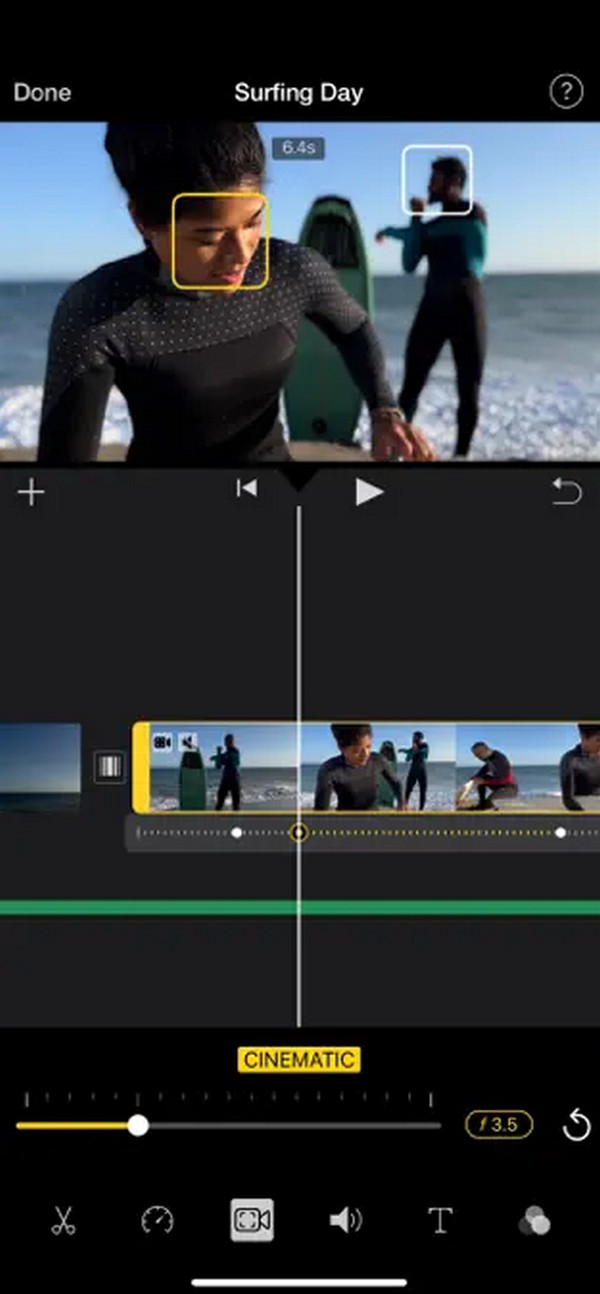
iMovie 非常適合簡單的影片編輯,但高級功能有限,尤其是因為它是內建的。因此,如果您是初學者,它將是理想的編輯器,但如果您需要高級功能,請繼續使用其他應用程式。此外,它僅在Apple平台上獨家提供。
Video Converter Ultimate是最好的視頻和音頻轉換軟件,可以快速,高輸出圖像/聲音質量將MPG / MPEG轉換為MP4。
- 轉換任何視頻/音頻,例如MPG,MP4,MOV,AVI,FLV,MP3等。
- 支持1080p / 720p HD和4K UHD視頻轉換。
- 強大的編輯功能,如修剪,裁切,旋轉,效果,增強,3D等。
頂部 2. CapCut
CapCut 是 iPhone 和其他裝置上廣受歡迎的影片編輯器。它是由 TikTok 背後的同一家公司位元組跳動開發的,因此其輸出符合流行串流平台的編輯標準。它具有廣泛的編輯功能,可幫助改進您的影片。此外,許多人更喜歡使用這個應用程序,因為它很簡單。由於其簡潔且設計良好的介面,您在理解其功能時不會遇到複雜的情況。因此,無論您是專業人士還是初學者,您都能夠很好地管理這個應用程式。
模仿下面的簡單步驟來使用免費的 iPhone 影片編輯應用程式 CapCut:
步驟 1透過 App Store 取得 CapCut 並立即設定應用程式及其要求以在裝置上執行它。
步驟 2在應用程式畫面上,選擇匯入影片的選項,然後將顯示編輯功能。使用它們直到您滿意為止,然後保存影片編輯。
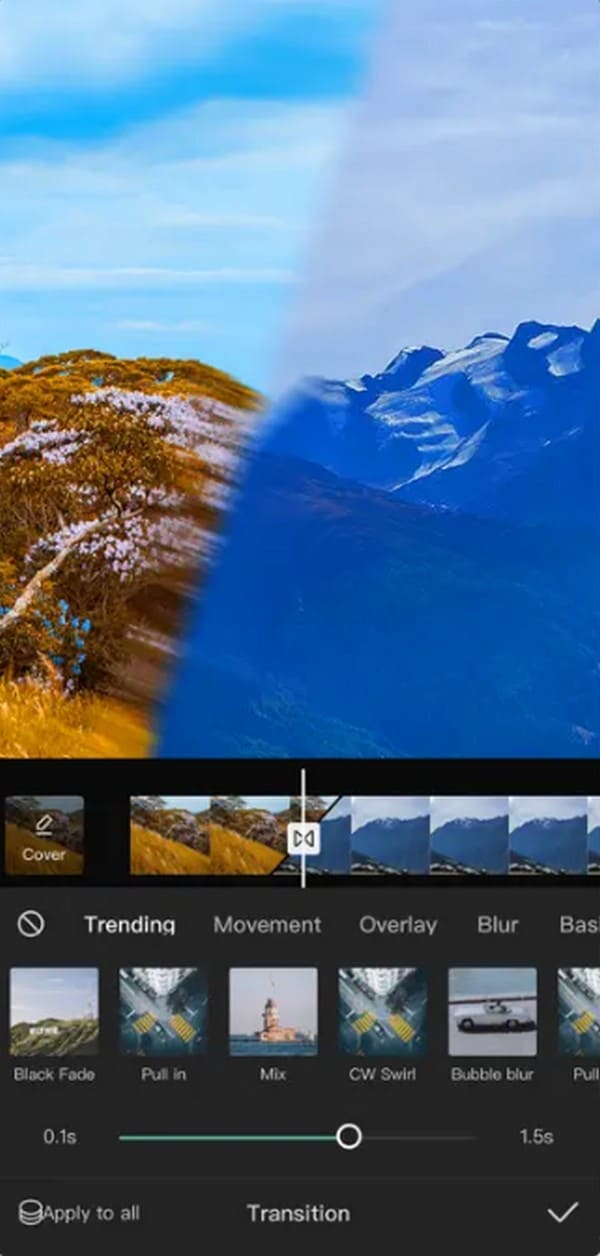
CapCut 是免費的,並且可供許多設備使用。但是,您將獲得其所有優勢以換取該應用程式的浮水印。無論您是否喜歡,此編輯器都會在您的所有影片輸出上添加浮水印,除非您購買訂閱。
頂部 3.InShot
InShot 是 iPhone 上另一個可安裝的影片編輯應用程式。它以其多功能性和用戶友好的程式而聞名,因此許多人信任它的影片。與其他編輯器一樣,它還提供許多功能,如濾鏡、效果、聲音效果、過渡、寬高比、裁剪等。此外,它還允許您匯出各種解析度的視頻,您可以直接在不同的社交媒體平台上分享。因此,它受到許多編輯的歡迎。
請遵循以下面向使用者的說明,在 iPhone 上使用免費應用程式 InShot 進行影片編輯:
步驟 1與先前的編輯器一樣,您可以在 App Store 上取得 InShot,因此請安裝它並設定應用程式選項和權限。這樣,您就可以稍後啟動它。
步驟 2將您的影片上傳到編輯器介面,功能將自動呈現。點擊所需的功能將其應用到您的視頻,然後完成後保存新編輯的視頻。
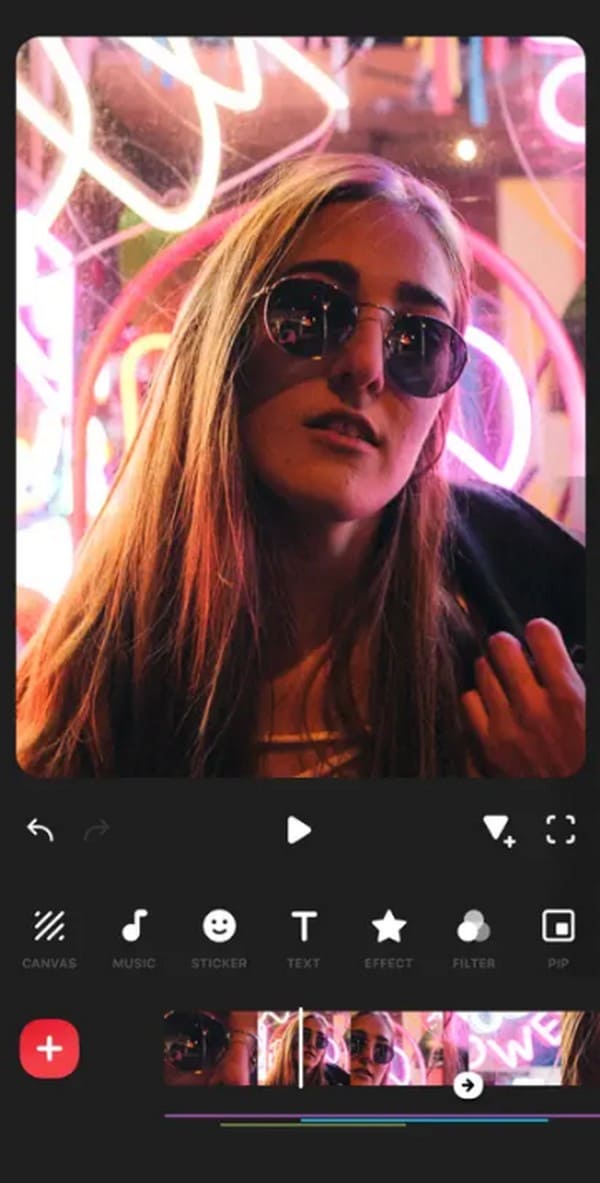
然而,與先前的應用程式一樣,如果用戶不購買訂閱,它也會在用戶的視訊輸出上強制添加浮水印。此外,在影片編輯過程中偶爾會遇到廣告。
第 2 部分:額外提示 - 不容錯過的電腦影片編輯器
同時,如果您稍後需要在電腦上使用影片編輯程序,這裡有一個額外的提示。 FoneLab 視頻轉換器終極版 是一款靈活的編輯器,提供多種增強影片的功能,無論其格式為何。它可以讓你 將字幕輸入到影片中、修剪、裁切、合併等等。您也可以在介面的各個區域製作拼貼或MV。除此之外,該工具提供的不僅僅是影片編輯功能。
Video Converter Ultimate是最好的視頻和音頻轉換軟件,可以快速,高輸出圖像/聲音質量將MPG / MPEG轉換為MP4。
- 轉換任何視頻/音頻,例如MPG,MP4,MOV,AVI,FLV,MP3等。
- 支持1080p / 720p HD和4K UHD視頻轉換。
- 強大的編輯功能,如修剪,裁切,旋轉,效果,增強,3D等。
正如該工具的名稱所示,它也是一個有效的轉換器,可以將您的影片轉換為您想要的格式。這樣,由於其相容性,它幾乎可以在任何設備上播放。畢竟支持 批量轉換 速度快,節省更多時間。
將下面的簡單過程視為在電腦上進行影片編輯的範例 FoneLab 視頻轉換器終極版:
步驟 1首先在其官方網站上取得程式檔案來管理 FoneLab Video Converter Ultimate 安裝。只需點擊 免費下載,然後快速在電腦上安裝影片編輯程式。稍後,您可以啟動編輯器。
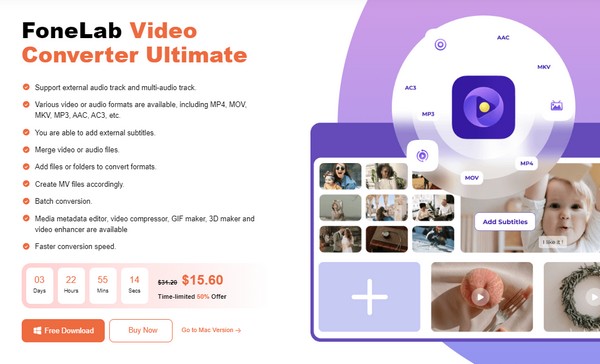
步驟 2前往 工具箱 主介面上方區域的 選項可檢視影片編輯功能,然後按一下您要使用的功能。然後會出現以下介面,其中包含加號圖標,因此單擊它即可將視訊匯入到程式畫面中。
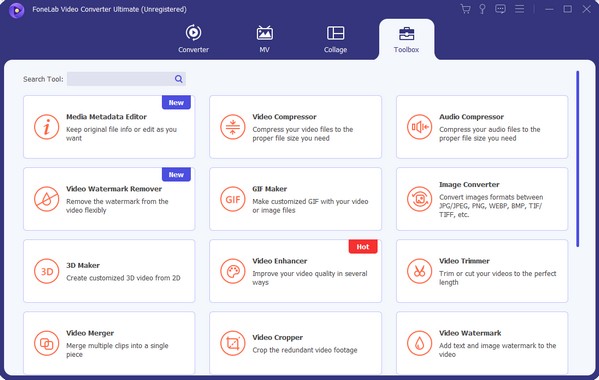
步驟 3導入後,開始編輯影片。假設您選擇了 視頻旋轉器。 點擊 迴轉 控制下部,直到獲得所需的輸出。然後,選擇 出口 右下角儲存新編輯的影片檔。
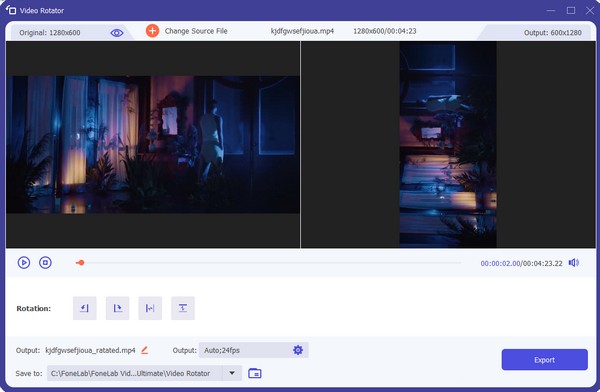
第 3 部分:有關 iPhone 最佳免費影片編輯應用程式的常見問題解答
有比 CapCut 更好的影片編輯應用程式嗎?
這取決於您的影片編輯要求。如果 CapCut 無法提供您需要的功能,其他更好的應用程式可能會提供您想要的編輯功能。
iPhone 上最容易操作的影片編輯應用程式是什麼?
iMovie、CapCut 和 InShot 是您可以在 iPhone 上導航的最簡單的編輯應用程式。查看上面的內容以了解更多詳細資訊。
Video Converter Ultimate是最好的視頻和音頻轉換軟件,可以快速,高輸出圖像/聲音質量將MPG / MPEG轉換為MP4。
- 轉換任何視頻/音頻,例如MPG,MP4,MOV,AVI,FLV,MP3等。
- 支持1080p / 720p HD和4K UHD視頻轉換。
- 強大的編輯功能,如修剪,裁切,旋轉,效果,增強,3D等。
本文推薦的影片編輯應用程式是您可以在 iPhone 上免費使用的最佳應用程式。如您所見,免費工具有一些限制,如果您需要更多工具來製作生動的視頻,則必須付費購買更多功能或尋找替代品。你可以試試 FoneLab 視頻轉換器終極版 在您的計算機上,我們保證您獲得它後的有效性。

